
Özellikle çocukların bilgisayar başına geçmeleri işletim sistemi için büyük risktir , gel gelelim günümüzde ödevlerin bile internet siteleri üzerinden verilmesi çocukların bilgisayar başına geçmelerini zorunlu
Kiosk Modu, araç çubukları menüler ve sekmeler gibi herhangi bir kullanıcı arabirimi olmadan Tarayıcıyı tam ekran çalıştırmak ve böylece kullanıcıların tarayıcı tabanlı içeriğin dışında herhangi bir şey çalıştırmasını önlemektir. Kullanıcı sadece belirli bir sayfayı tam ekran olarak görecektir , Başka bir web sayfasını açamaz , sayfayı simge durumuna alamaz yada yeniden boyutlandıramaz , ekranı Alt+F4 klavye tuş kombinasyonu ile kapatabilir . Kiosk modunu F11 tam ekran modu ile karıştırmamak gerekir , F11 geçici bir tam ekran sağlar ve F11 e tekrar basıldığında tarayıcı normal haline döner.
Google Chromede Kiosk modu nasıl ayarlanır
1. Masaüstündeki google Chrome ikonuna sağ tıklayalım ve özellikler diyelim.
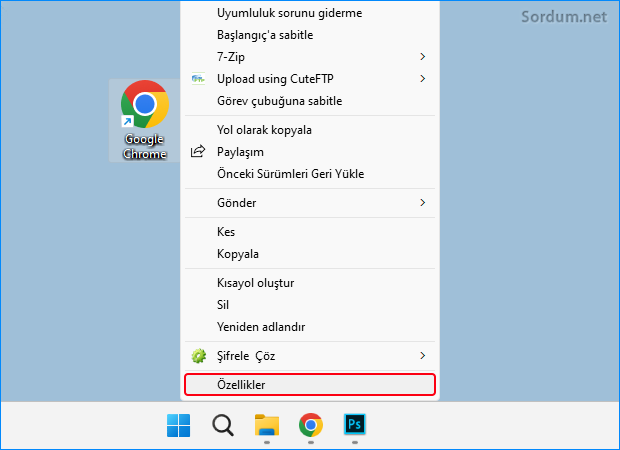
2. Açılan ekranda Hedef kısmının sonuna bir boşluk bırakalım ve --Kiosk yazıp URL yi girelim mesela ben sordum.net in Kiosk modundan açılmasını istiyorsam Hedef kısmının sonuna aşağıdakini girerim.
--kiosk https://www.sordum.net
Uygula ve tamam butonları ile işlemi sonlandıralım.

Bu sırada devam etmek için yönetici izni soracaktır devam et butonuna tıklayıp geçelim.

Açık olan bütün Chrome pencerelerini kapatalım ve tarayıcıyı yeniden başlatalım. Google chrome belirlediğimiz sayfada , ve tüm kısıtlamaları ile açılacaktır. Eğer Sadece Chromedeki bu kısıtlı mod yetersiz kalır ve işi daha da sıkı tutmak isterseniz , mesela Windows tuşuna basıldığındada herhangi bir etkisi olmasın ve dizinler de görüntülenemesin derseniz aşağıdaki registry kaydını kullanabilirsiniz (Gerekmedikçe Kullanmayınız çünkü kurtulması kolay değildir)
x64 (64 bit):
Windows Registry Editor Version 5.00 [HKEY_CURRENT_USER\Software\Microsoft\Windows NT\CurrentVersion\Winlogon] "Shell"="C:\Program Files\\Google\\Chrome\\Application\\chrome.exe"
x86 (32 bit):
Windows Registry Editor Version 5.00 [HKEY_CURRENT_USER\Software\Microsoft\Windows NT\CurrentVersion\Winlogon] "Shell"="C:\\Program Files (x86)\\Google\\Chrome\\Application\\chrome.exe"
DİKKAT : Fakat sonrasında bundan kurtulmak için Ctrl + Shift + Esc tuşlarına basıp Dosya - Yeni görev çalıştır dedikten sonra açılan boşluğa regedit.exe yazmalı ve üstteki anahtara gidip Shell REG_SZ değerini sağ tıklayıp silmelisiniz. Yada Dosya - Yeni görev dedikten sonra sizin için hazırladığımız ve sayfa sonunda sunduğumuz "Chrome_Killer.vbe" dosyasını seçin.Sonrasında da Ctrl + Alt + Del tuşlarına basıp kullanıcı çıkışı yapıp tekrar giriş yapmanız gerekir.

20 Eylül 2017 Tarihli başlık güncellendi





Selamlar Zeki
Çok faydalı bir makale olmuş teşekkür ederim.
Rica ederim , Selamlar.
Teşekkürler zaman zaman lazım oluyor
Registry kaydını bizzat denemiş biri olarak , kurtulması biraz uğraştırıyor diyebilirim 🙂
Registry kaydı gerçekten çok can sıkıcı olabilir.Ben bilgisayarda yerel hesap oluşturup antivirüsümü de ebeveyn denetimine ayarlayarak işi çözmeye çalışıyorum.
Registry yi uygularsanız kurtulması imkansız gibi birşey , dikkat edin
Çok güzel bizim afacana bunu ayarlayacağım. Bakalım ne yapacak .